Ви можете перетягувати результати Siri зображення в інші програми на вашому Mac
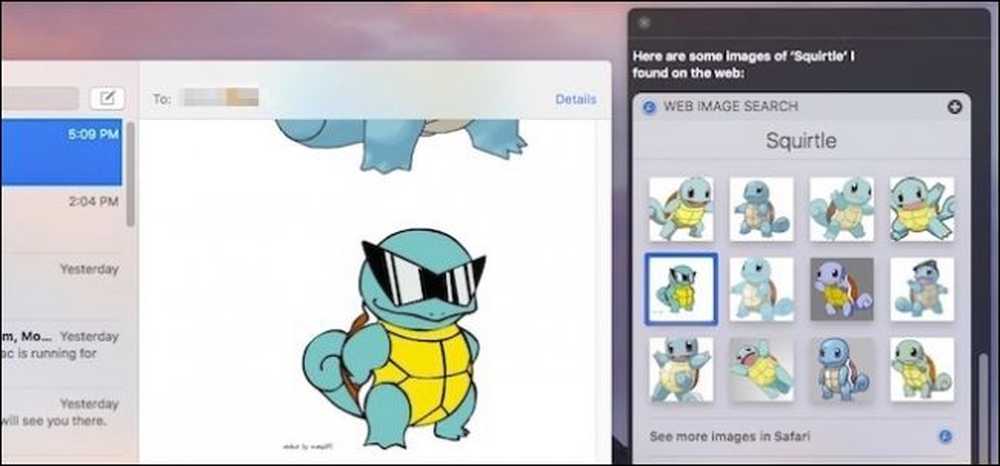
Існує кілька цікавих речей, які ви можете зробити з Siri в macOS Sierra, включаючи пошук в Інтернеті зображень. Але що, якщо ви хочете використовувати одне з цих зображень в електронній пошті чи іншому додатку? Все що вам потрібно - це перетягування.
Це дуже просто, так що давайте пояснимо, як це працює. Активуйте Siri, натиснувши його значок у рядку меню, Dock або за допомогою комбінації клавіш Option + Spacebar.
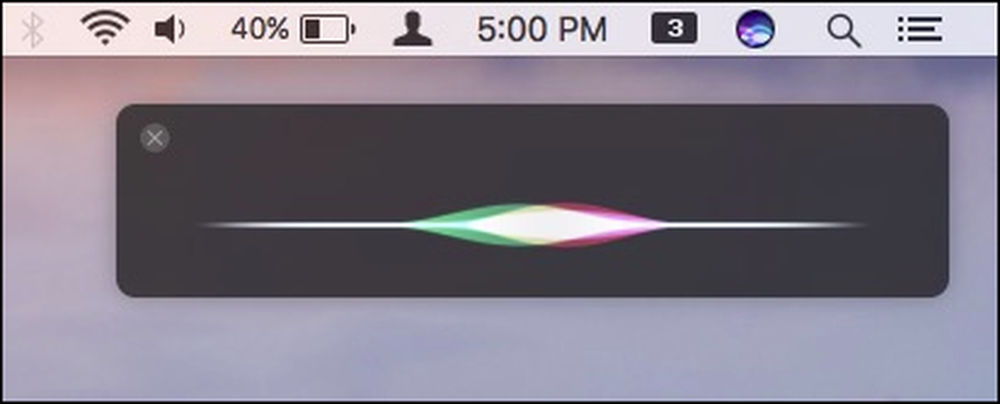
Siri дозволяє здійснювати пошук зображень на комп'ютері Mac або через Інтернет за допомогою Bing. Коли він знаходить зображення, він покаже перші дванадцять результатів.
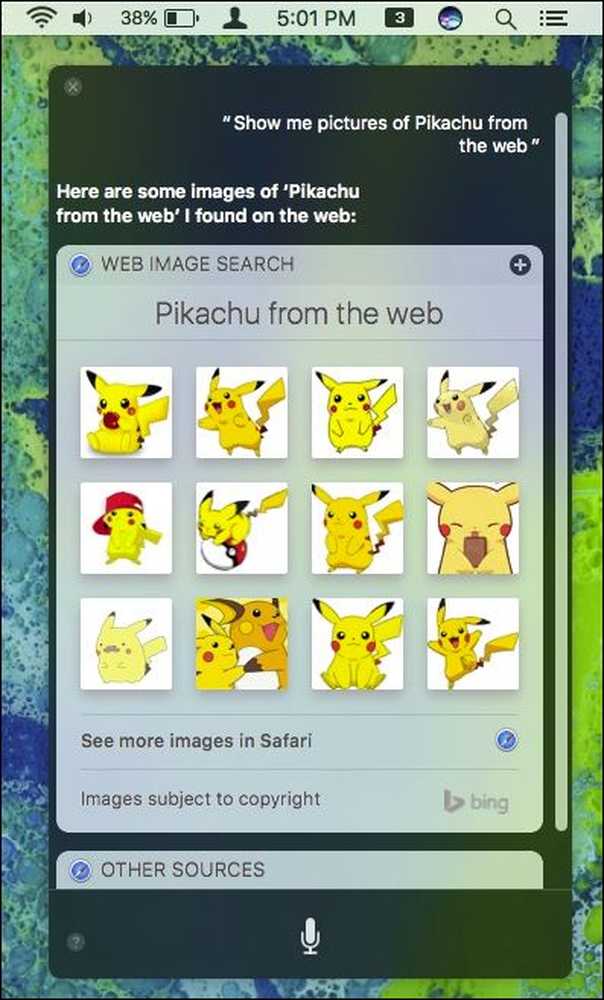
Якщо ви хочете побачити більше зображень, ніж ті, які показують вам Siri, натисніть кнопку "Переглянути більше зображень у Safari". Коли ви зробите це, воно поверне не тільки перші дванадцять зображень, але й багато іншого.
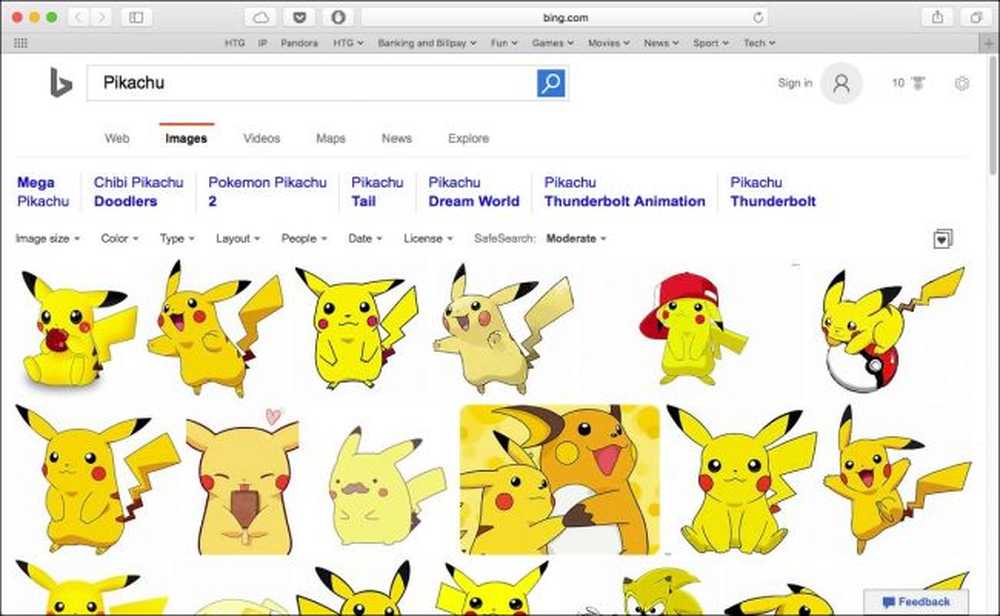
Отже, скажімо, ви хочете поділитися зображенням Пікачу з другом або членом сім'ї через iMessage або Mail. Ви можете зробити це традиційним способом шляхом пошуку, а потім перетягнути його у свою програму, але це набагато швидше і простіше зробити це просто з Siri.
Після того, як Siri поверне результати зображення, просто натисніть на неї, перетягніть її з Siri і скиньте, де б ви не хотіли.
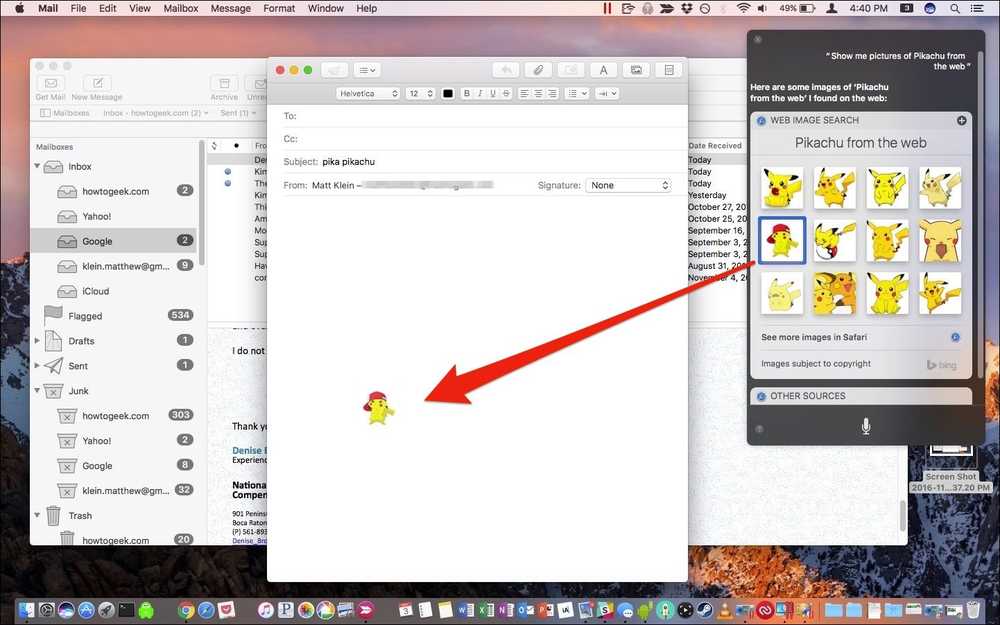
Тут ми створили повідомлення в Mail, де ми перетягнули і скинули наше зображення з Siri. Ви можете зробити це з будь-якими результатами зображення, які повертає Siri.
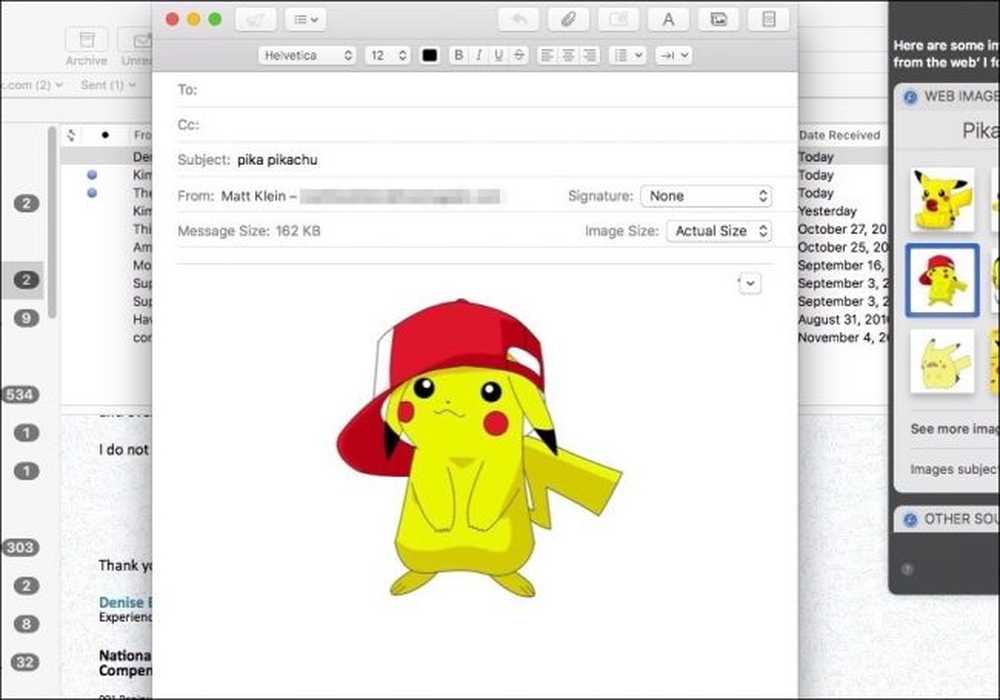
Ви не обмежуєтеся вставкою в додатки. Ви також можете просто скинути зображення в папку для подальшого використання.
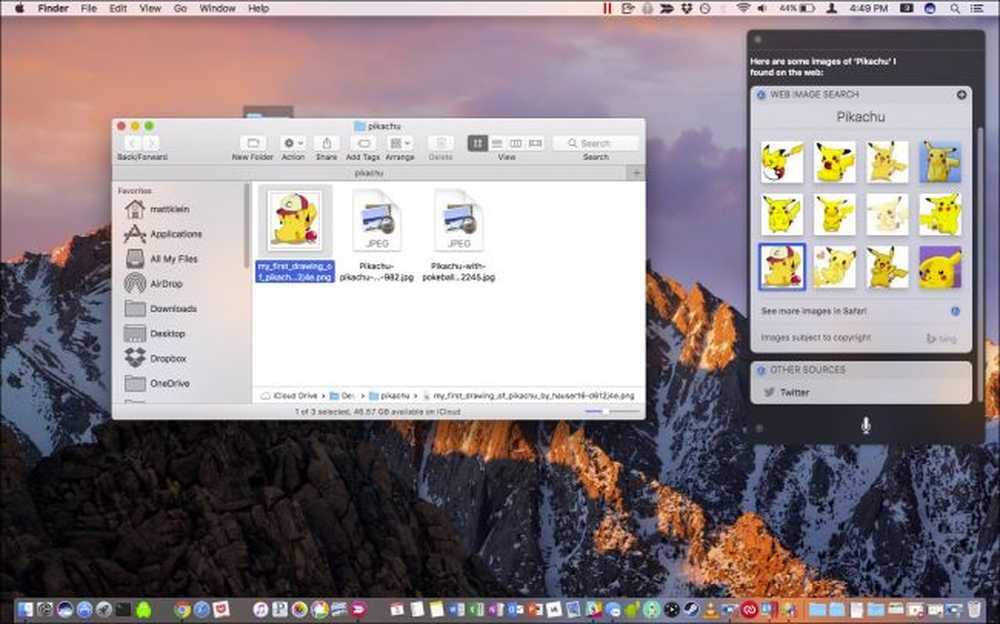
Можна навіть перетягнути зображення фактичних результатів, наприклад, якщо ви хочете, щоб друг вибрав свого улюбленого.
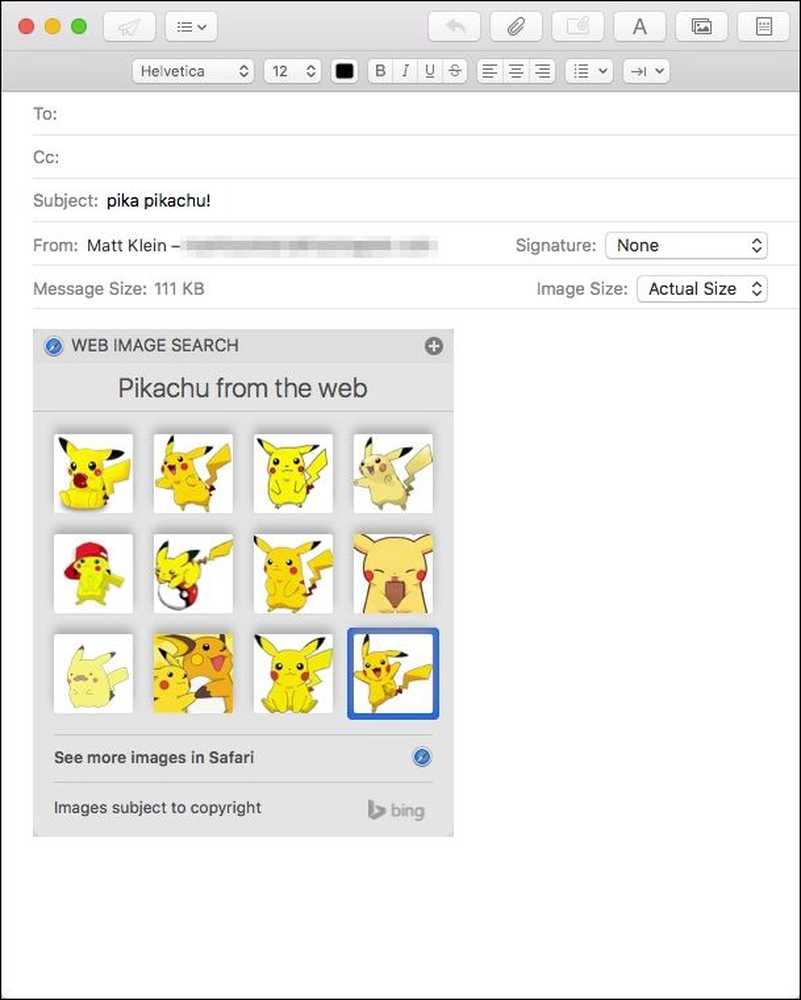
Ви не обмежені поштою, iMessage або іншими програмами Apple. Ви можете перетягувати зображення практично в будь-яку потрібну програму, будь то Microsoft Word, Slack, Facebook або щось інше. Якщо ви можете скопіювати і вставити зображення в нього, то ви можете зробити це з Siri.
Тепер, коли ви наступного разу надсилаєте повідомлення своєму другу, і ви посилаєтеся на те, що вони не розпізнають або не розуміють, ви можете показати їм те, що ви маєте на увазі за допомогою швидкого пошуку зображень Siri.




